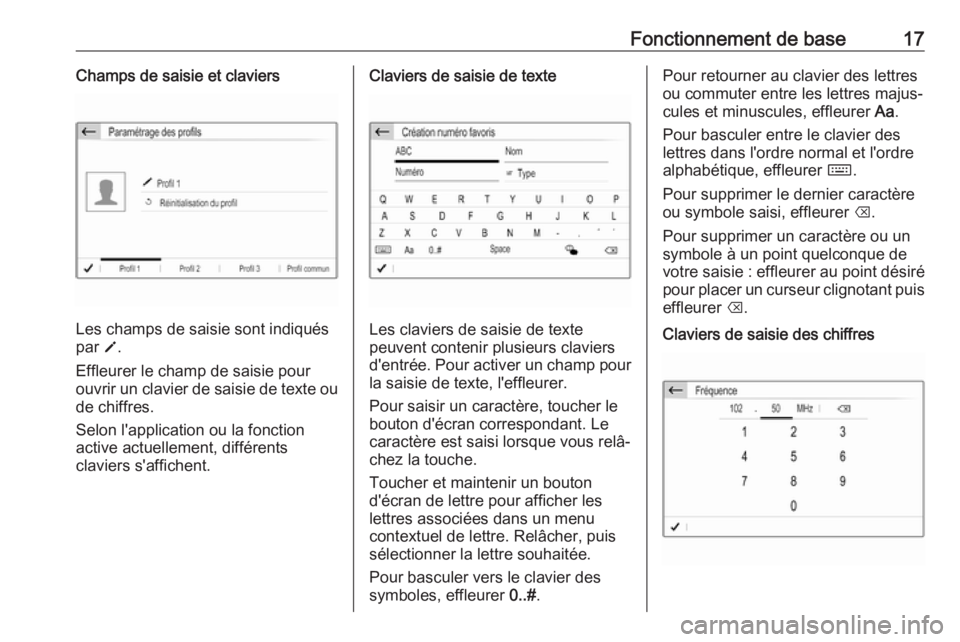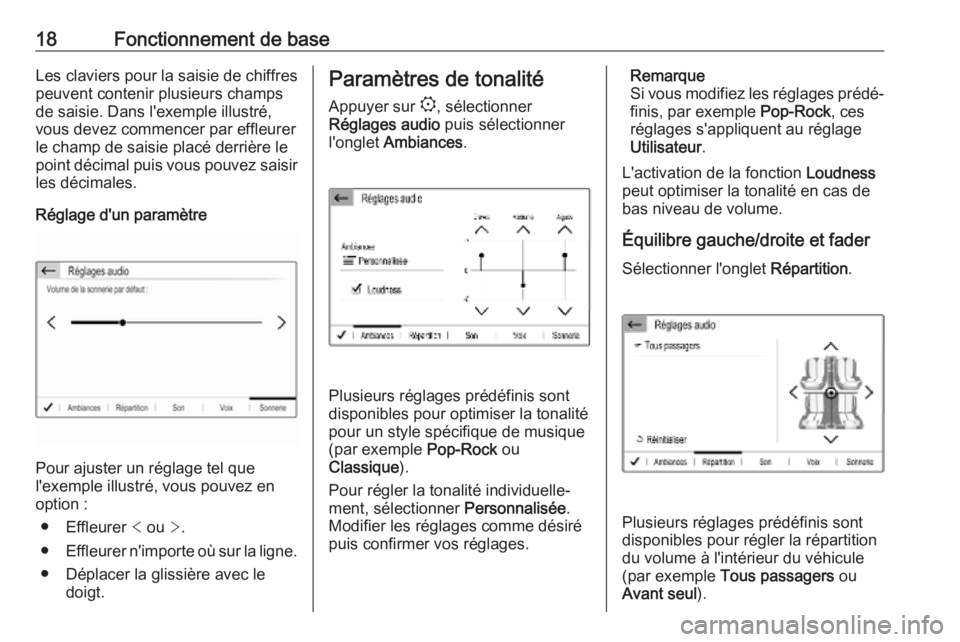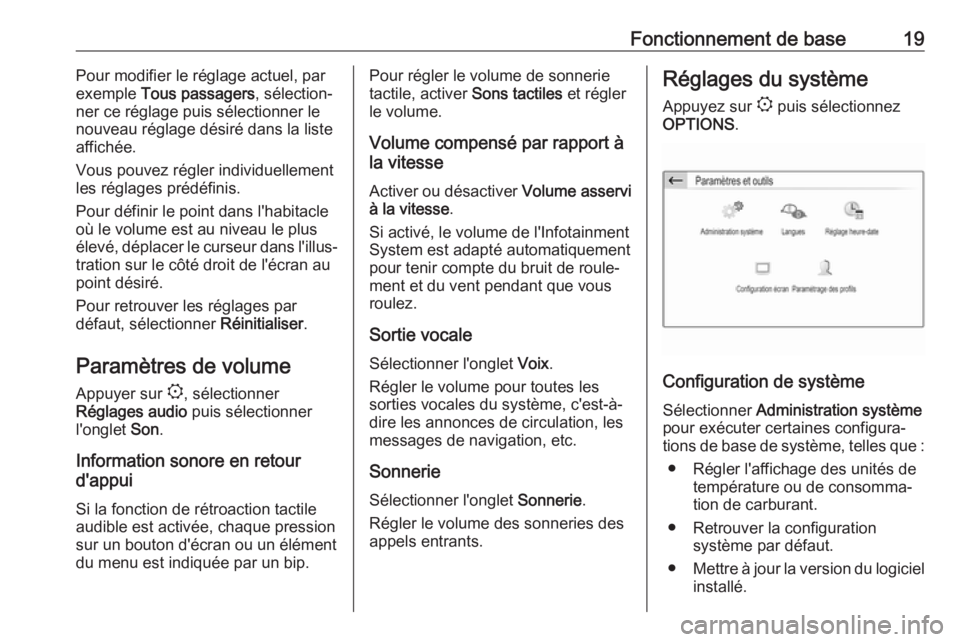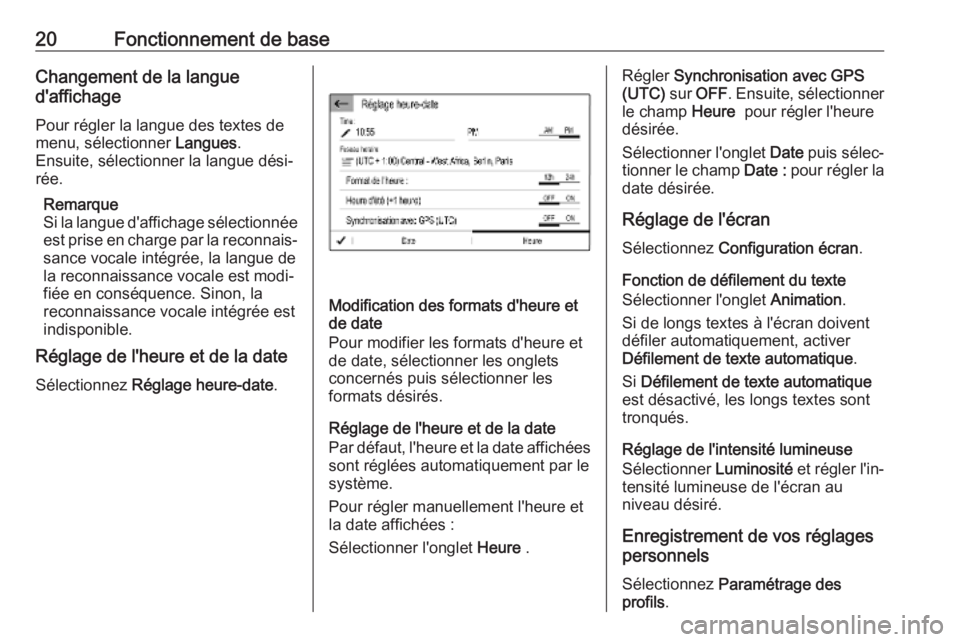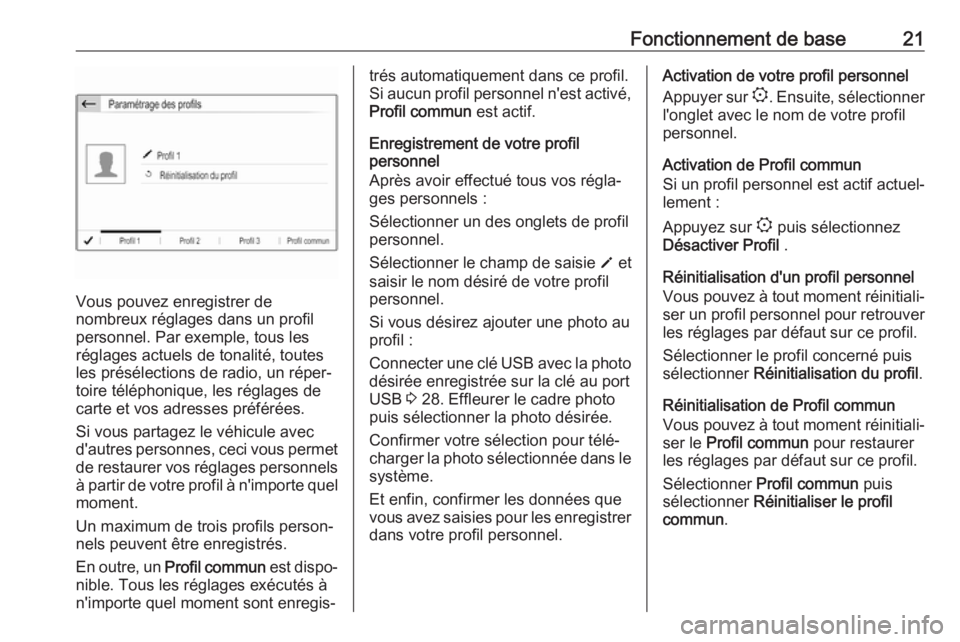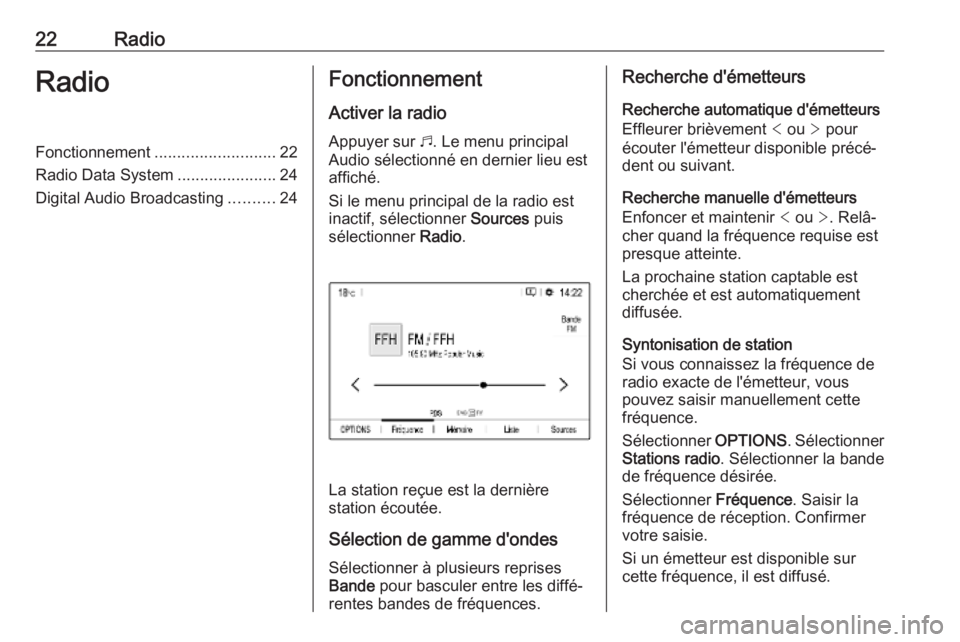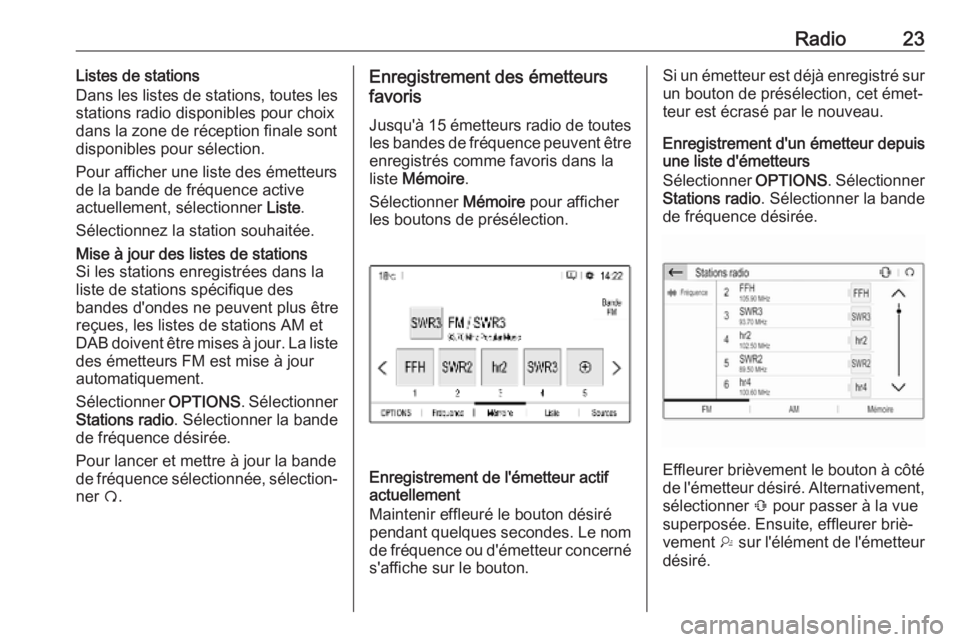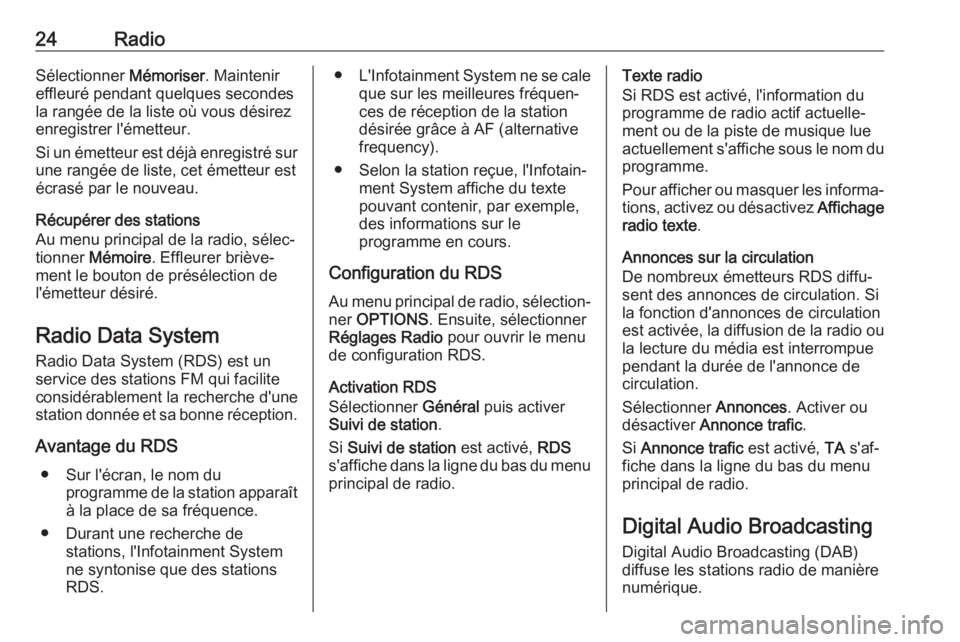Page 17 of 131
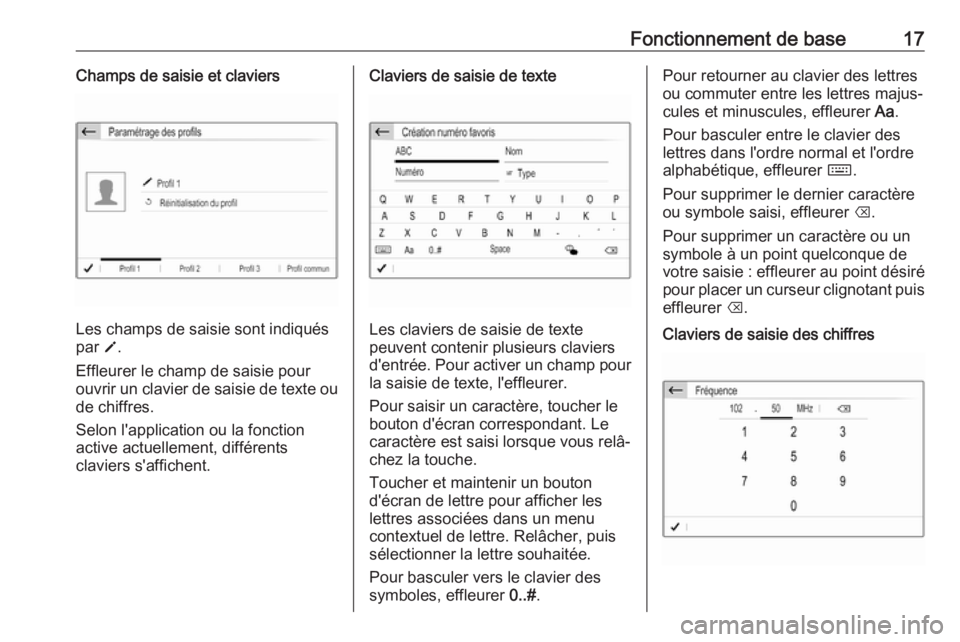
Fonctionnement de base17Champs de saisie et claviers
Les champs de saisie sont indiqués
par o.
Effleurer le champ de saisie pour
ouvrir un clavier de saisie de texte ou de chiffres.
Selon l'application ou la fonction
active actuellement, différents
claviers s'affichent.
Claviers de saisie de texte
Les claviers de saisie de texte
peuvent contenir plusieurs claviers
d'entrée. Pour activer un champ pour
la saisie de texte, l'effleurer.
Pour saisir un caractère, toucher le
bouton d'écran correspondant. Le
caractère est saisi lorsque vous relâ‐
chez la touche.
Toucher et maintenir un bouton
d'écran de lettre pour afficher les
lettres associées dans un menu
contextuel de lettre. Relâcher, puis
sélectionner la lettre souhaitée.
Pour basculer vers le clavier des
symboles, effleurer 0..#.
Pour retourner au clavier des lettres
ou commuter entre les lettres majus‐
cules et minuscules, effleurer Aa.
Pour basculer entre le clavier des
lettres dans l'ordre normal et l'ordre
alphabétique, effleurer ç.
Pour supprimer le dernier caractère
ou symbole saisi, effleurer k.
Pour supprimer un caractère ou un symbole à un point quelconque de
votre saisie : effleurer au point désiré pour placer un curseur clignotant puis
effleurer k.Claviers de saisie des chiffres
Page 18 of 131
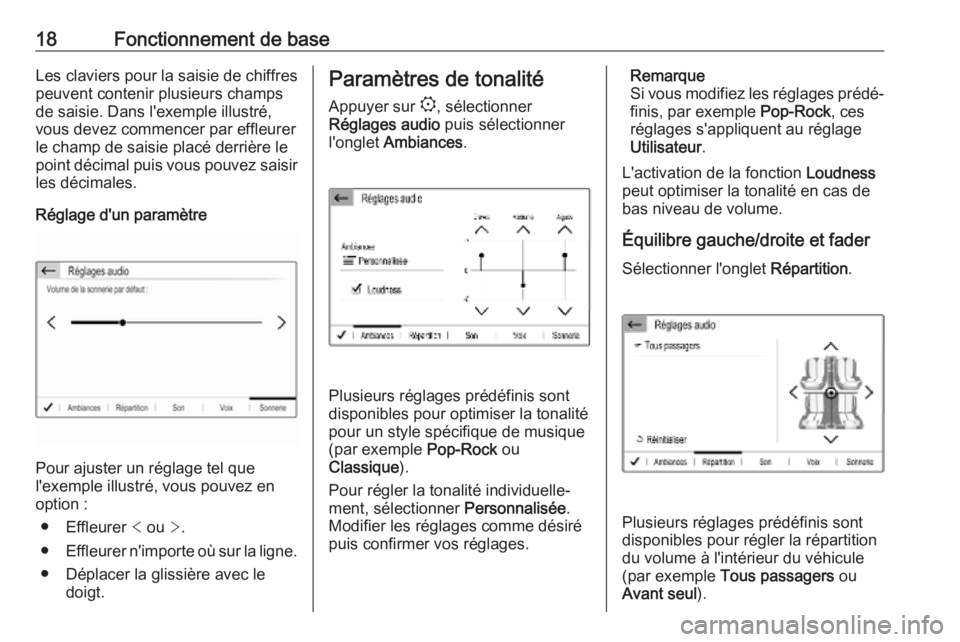
18Fonctionnement de baseLes claviers pour la saisie de chiffres
peuvent contenir plusieurs champs de saisie. Dans l'exemple illustré,
vous devez commencer par effleurer
le champ de saisie placé derrière le
point décimal puis vous pouvez saisir les décimales.
Réglage d'un paramètre
Pour ajuster un réglage tel que
l'exemple illustré, vous pouvez en
option :
● Effleurer < ou >.
● Effleurer n'importe où sur la ligne.
● Déplacer la glissière avec le doigt.
Paramètres de tonalité
Appuyer sur :, sélectionner
Réglages audio puis sélectionner
l'onglet Ambiances .
Plusieurs réglages prédéfinis sont
disponibles pour optimiser la tonalité pour un style spécifique de musique
(par exemple Pop-Rock ou
Classique ).
Pour régler la tonalité individuelle‐
ment, sélectionner Personnalisée.
Modifier les réglages comme désiré
puis confirmer vos réglages.
Remarque
Si vous modifiez les réglages prédé‐
finis, par exemple Pop-Rock, ces
réglages s'appliquent au réglage
Utilisateur .
L'activation de la fonction Loudness
peut optimiser la tonalité en cas de
bas niveau de volume.
Équilibre gauche/droite et fader
Sélectionner l'onglet Répartition.
Plusieurs réglages prédéfinis sont
disponibles pour régler la répartition
du volume à l'intérieur du véhicule
(par exemple Tous passagers ou
Avant seul ).
Page 19 of 131
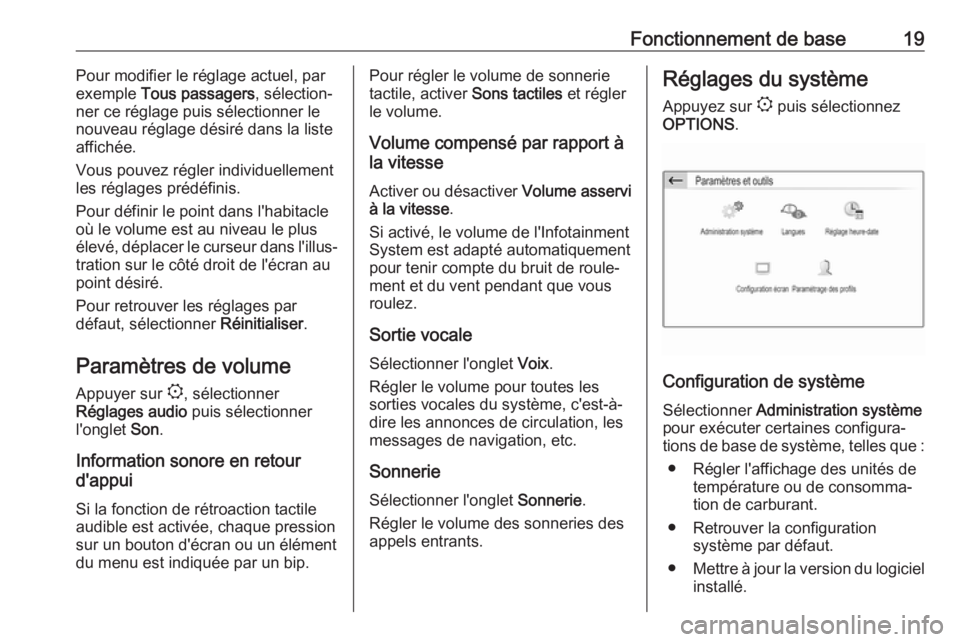
Fonctionnement de base19Pour modifier le réglage actuel, par
exemple Tous passagers , sélection‐
ner ce réglage puis sélectionner le
nouveau réglage désiré dans la liste
affichée.
Vous pouvez régler individuellement
les réglages prédéfinis.
Pour définir le point dans l'habitacle
où le volume est au niveau le plus
élevé, déplacer le curseur dans l'illus‐
tration sur le côté droit de l'écran au
point désiré.
Pour retrouver les réglages par
défaut, sélectionner Réinitialiser.
Paramètres de volume Appuyer sur :, sélectionner
Réglages audio puis sélectionner
l'onglet Son.
Information sonore en retour
d'appui
Si la fonction de rétroaction tactile audible est activée, chaque pression
sur un bouton d'écran ou un élément
du menu est indiquée par un bip.Pour régler le volume de sonnerie
tactile, activer Sons tactiles et régler
le volume.
Volume compensé par rapport à
la vitesse
Activer ou désactiver Volume asservi
à la vitesse .
Si activé, le volume de l'Infotainment
System est adapté automatiquement
pour tenir compte du bruit de roule‐
ment et du vent pendant que vous
roulez.
Sortie vocale
Sélectionner l'onglet Voix.
Régler le volume pour toutes les
sorties vocales du système, c'est-à-
dire les annonces de circulation, les
messages de navigation, etc.
Sonnerie Sélectionner l'onglet Sonnerie.
Régler le volume des sonneries des
appels entrants.Réglages du système
Appuyez sur : puis sélectionnez
OPTIONS .
Configuration de système
Sélectionner Administration système
pour exécuter certaines configura‐ tions de base de système, telles que :
● Régler l'affichage des unités de température ou de consomma‐
tion de carburant.
● Retrouver la configuration système par défaut.
● Mettre à jour la version du logiciel
installé.
Page 20 of 131
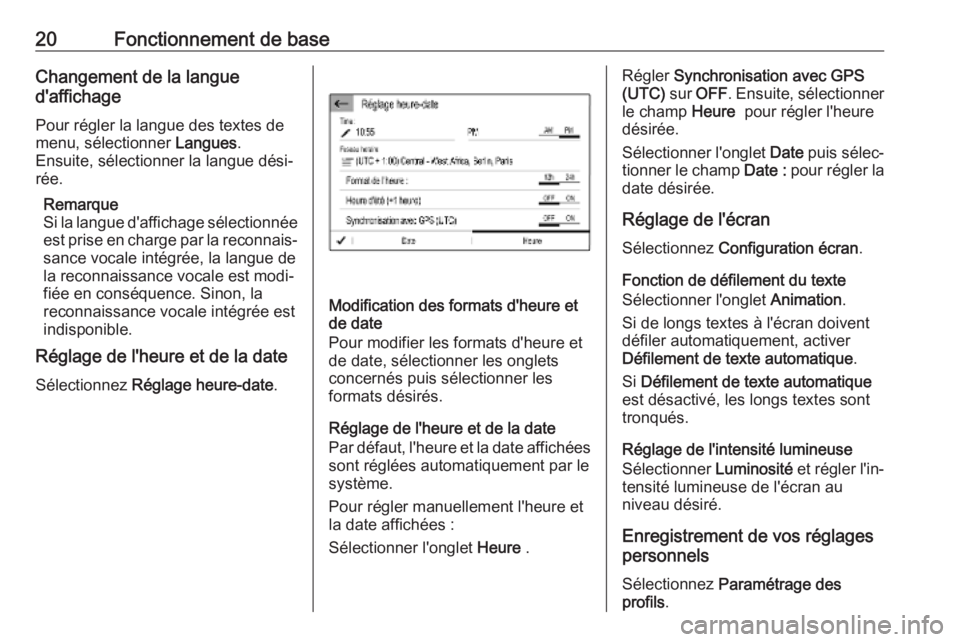
20Fonctionnement de baseChangement de la langue
d'affichage
Pour régler la langue des textes demenu, sélectionner Langues.
Ensuite, sélectionner la langue dési‐
rée.
Remarque
Si la langue d'affichage sélectionnée
est prise en charge par la reconnais‐
sance vocale intégrée, la langue de
la reconnaissance vocale est modi‐
fiée en conséquence. Sinon, la
reconnaissance vocale intégrée est
indisponible.
Réglage de l'heure et de la date
Sélectionnez Réglage heure-date .
Modification des formats d'heure et
de date
Pour modifier les formats d'heure et de date, sélectionner les onglets
concernés puis sélectionner les
formats désirés.
Réglage de l'heure et de la date
Par défaut, l'heure et la date affichées
sont réglées automatiquement par le
système.
Pour régler manuellement l'heure et
la date affichées :
Sélectionner l'onglet Heure .
Régler Synchronisation avec GPS
(UTC) sur OFF . Ensuite, sélectionner
le champ Heure pour régler l'heure
désirée.
Sélectionner l'onglet Date puis sélec‐
tionner le champ Date : pour régler la
date désirée.
Réglage de l'écran Sélectionnez Configuration écran .
Fonction de défilement du texte
Sélectionner l'onglet Animation.
Si de longs textes à l'écran doivent
défiler automatiquement, activer
Défilement de texte automatique .
Si Défilement de texte automatique
est désactivé, les longs textes sont
tronqués.
Réglage de l'intensité lumineuse
Sélectionner Luminosité et régler l'in‐
tensité lumineuse de l'écran au
niveau désiré.
Enregistrement de vos réglages
personnels
Sélectionnez Paramétrage des
profils .
Page 21 of 131
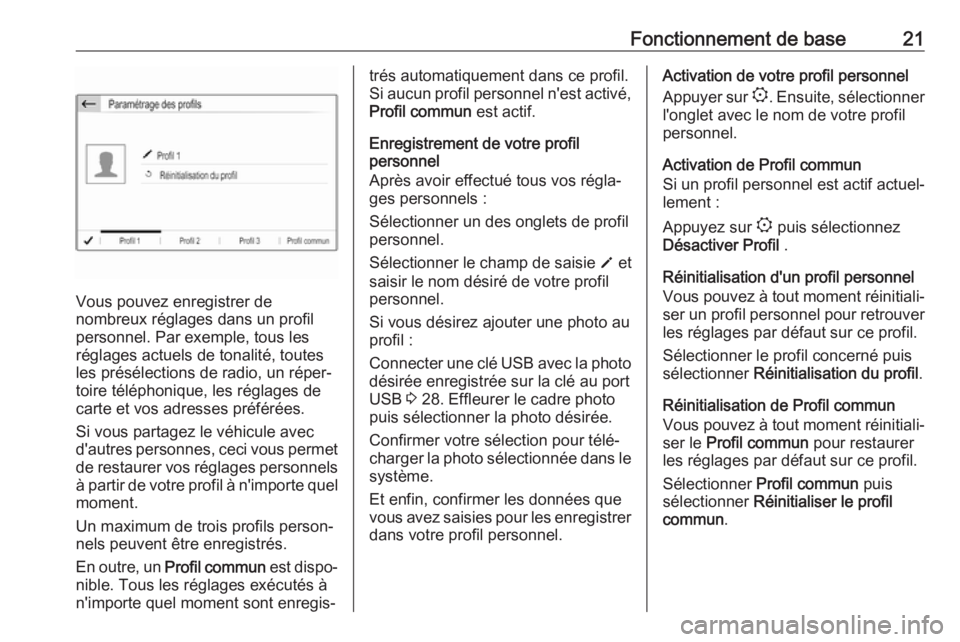
Fonctionnement de base21
Vous pouvez enregistrer de
nombreux réglages dans un profil
personnel. Par exemple, tous les
réglages actuels de tonalité, toutes
les présélections de radio, un réper‐
toire téléphonique, les réglages de carte et vos adresses préférées.
Si vous partagez le véhicule avec
d'autres personnes, ceci vous permet
de restaurer vos réglages personnels à partir de votre profil à n'importe quel
moment.
Un maximum de trois profils person‐
nels peuvent être enregistrés.
En outre, un Profil commun est dispo‐
nible. Tous les réglages exécutés à
n'importe quel moment sont enregis‐
trés automatiquement dans ce profil.
Si aucun profil personnel n'est activé,
Profil commun est actif.
Enregistrement de votre profil
personnel
Après avoir effectué tous vos régla‐ ges personnels :
Sélectionner un des onglets de profil
personnel.
Sélectionner le champ de saisie o et
saisir le nom désiré de votre profil
personnel.
Si vous désirez ajouter une photo au
profil :
Connecter une clé USB avec la photo désirée enregistrée sur la clé au port
USB 3 28. Effleurer le cadre photo
puis sélectionner la photo désirée.
Confirmer votre sélection pour télé‐
charger la photo sélectionnée dans le système.
Et enfin, confirmer les données que vous avez saisies pour les enregistrer
dans votre profil personnel.Activation de votre profil personnel
Appuyer sur :. Ensuite, sélectionner
l'onglet avec le nom de votre profil
personnel.
Activation de Profil commun
Si un profil personnel est actif actuel‐ lement :
Appuyez sur : puis sélectionnez
Désactiver Profil .
Réinitialisation d'un profil personnel
Vous pouvez à tout moment réinitiali‐
ser un profil personnel pour retrouver les réglages par défaut sur ce profil.
Sélectionner le profil concerné puis
sélectionner Réinitialisation du profil .
Réinitialisation de Profil commun
Vous pouvez à tout moment réinitiali‐
ser le Profil commun pour restaurer
les réglages par défaut sur ce profil.
Sélectionner Profil commun puis
sélectionner Réinitialiser le profil
commun .
Page 22 of 131
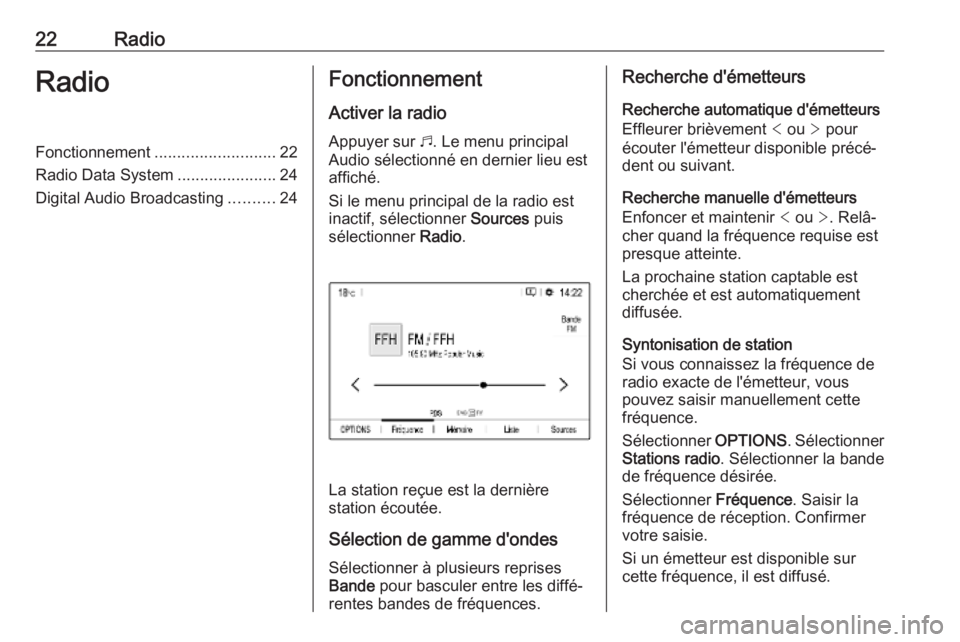
22RadioRadioFonctionnement........................... 22
Radio Data System ......................24
Digital Audio Broadcasting ..........24Fonctionnement
Activer la radio
Appuyer sur b. Le menu principal
Audio sélectionné en dernier lieu est
affiché.
Si le menu principal de la radio est
inactif, sélectionner Sources puis
sélectionner Radio.
La station reçue est la dernière
station écoutée.
Sélection de gamme d'ondes Sélectionner à plusieurs reprises
Bande pour basculer entre les diffé‐
rentes bandes de fréquences.
Recherche d'émetteurs
Recherche automatique d'émetteurs
Effleurer brièvement < ou > pour
écouter l'émetteur disponible précé‐
dent ou suivant.
Recherche manuelle d'émetteurs
Enfoncer et maintenir < ou >. Relâ‐
cher quand la fréquence requise est presque atteinte.
La prochaine station captable est
cherchée et est automatiquement
diffusée.
Syntonisation de station
Si vous connaissez la fréquence de
radio exacte de l'émetteur, vous
pouvez saisir manuellement cette
fréquence.
Sélectionner OPTIONS. Sélectionner
Stations radio . Sélectionner la bande
de fréquence désirée.
Sélectionner Fréquence. Saisir la
fréquence de réception. Confirmer votre saisie.
Si un émetteur est disponible sur
cette fréquence, il est diffusé.
Page 23 of 131
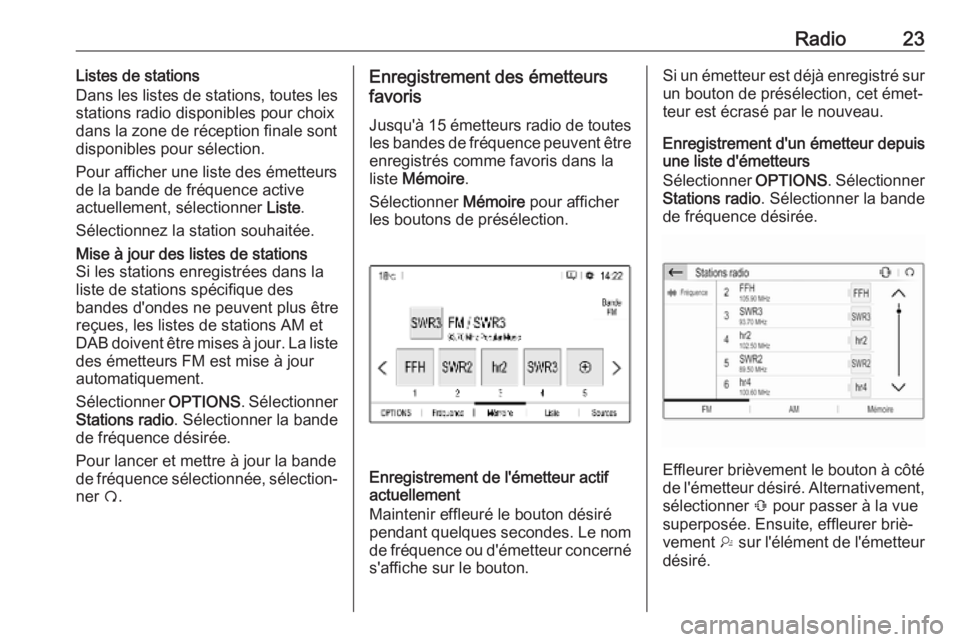
Radio23Listes de stations
Dans les listes de stations, toutes les
stations radio disponibles pour choix
dans la zone de réception finale sont
disponibles pour sélection.
Pour afficher une liste des émetteurs de la bande de fréquence active
actuellement, sélectionner Liste.
Sélectionnez la station souhaitée.Mise à jour des listes de stations
Si les stations enregistrées dans la
liste de stations spécifique des
bandes d'ondes ne peuvent plus être
reçues, les listes de stations AM et
DAB doivent être mises à jour. La liste
des émetteurs FM est mise à jour automatiquement.
Sélectionner OPTIONS. Sélectionner
Stations radio . Sélectionner la bande
de fréquence désirée.
Pour lancer et mettre à jour la bande de fréquence sélectionnée, sélection‐ ner Ü.Enregistrement des émetteurs
favoris
Jusqu'à 15 émetteurs radio de toutes
les bandes de fréquence peuvent être
enregistrés comme favoris dans la
liste Mémoire .
Sélectionner Mémoire pour afficher
les boutons de présélection.
Enregistrement de l'émetteur actif
actuellement
Maintenir effleuré le bouton désiré
pendant quelques secondes. Le nom
de fréquence ou d'émetteur concerné s'affiche sur le bouton.
Si un émetteur est déjà enregistré sur un bouton de présélection, cet émet‐
teur est écrasé par le nouveau.
Enregistrement d'un émetteur depuis
une liste d'émetteurs
Sélectionner OPTIONS. Sélectionner
Stations radio . Sélectionner la bande
de fréquence désirée.
Effleurer brièvement le bouton à côté de l'émetteur désiré. Alternativement,
sélectionner Û pour passer à la vue
superposée. Ensuite, effleurer briè‐
vement † sur l'élément de l'émetteur
désiré.
Page 24 of 131
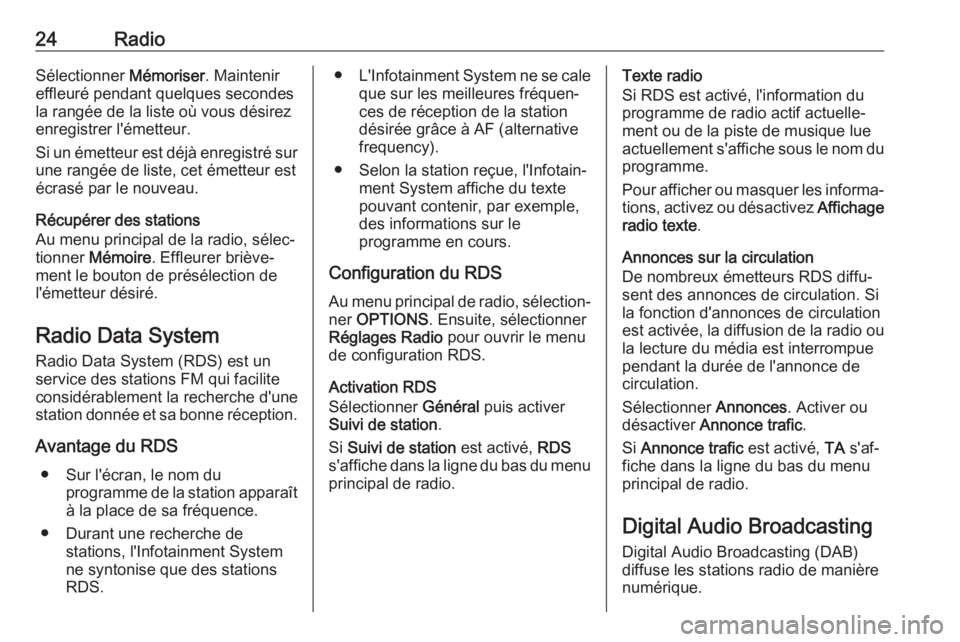
24RadioSélectionner Mémoriser. Maintenir
effleuré pendant quelques secondes la rangée de la liste où vous désirez
enregistrer l'émetteur.
Si un émetteur est déjà enregistré sur
une rangée de liste, cet émetteur est
écrasé par le nouveau.
Récupérer des stations
Au menu principal de la radio, sélec‐
tionner Mémoire . Effleurer briève‐
ment le bouton de présélection de
l'émetteur désiré.
Radio Data System Radio Data System (RDS) est un
service des stations FM qui facilite
considérablement la recherche d'une
station donnée et sa bonne réception.
Avantage du RDS ● Sur l'écran, le nom du programme de la station apparaît
à la place de sa fréquence.
● Durant une recherche de stations, l'Infotainment System
ne syntonise que des stations RDS.● L'Infotainment System ne se cale
que sur les meilleures fréquen‐
ces de réception de la station
désirée grâce à AF (alternative
frequency).
● Selon la station reçue, l'Infotain‐ ment System affiche du texte
pouvant contenir, par exemple,
des informations sur le
programme en cours.
Configuration du RDS
Au menu principal de radio, sélection‐ ner OPTIONS . Ensuite, sélectionner
Réglages Radio pour ouvrir le menu
de configuration RDS.
Activation RDS
Sélectionner Général puis activer
Suivi de station .
Si Suivi de station est activé, RDS
s'affiche dans la ligne du bas du menu
principal de radio.Texte radio
Si RDS est activé, l'information du
programme de radio actif actuelle‐
ment ou de la piste de musique lue actuellement s'affiche sous le nom du
programme.
Pour afficher ou masquer les informa‐ tions, activez ou désactivez Affichage
radio texte .
Annonces sur la circulation
De nombreux émetteurs RDS diffu‐
sent des annonces de circulation. Si
la fonction d'annonces de circulationest activée, la diffusion de la radio ou la lecture du média est interrompue
pendant la durée de l'annonce de
circulation.
Sélectionner Annonces. Activer ou
désactiver Annonce trafic .
Si Annonce trafic est activé, TA s'af‐
fiche dans la ligne du bas du menu
principal de radio.
Digital Audio Broadcasting
Digital Audio Broadcasting (DAB)
diffuse les stations radio de manière
numérique.
 1
1 2
2 3
3 4
4 5
5 6
6 7
7 8
8 9
9 10
10 11
11 12
12 13
13 14
14 15
15 16
16 17
17 18
18 19
19 20
20 21
21 22
22 23
23 24
24 25
25 26
26 27
27 28
28 29
29 30
30 31
31 32
32 33
33 34
34 35
35 36
36 37
37 38
38 39
39 40
40 41
41 42
42 43
43 44
44 45
45 46
46 47
47 48
48 49
49 50
50 51
51 52
52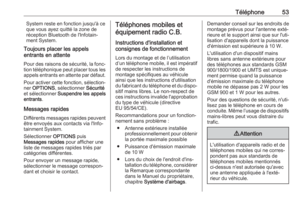 53
53 54
54 55
55 56
56 57
57 58
58 59
59 60
60 61
61 62
62 63
63 64
64 65
65 66
66 67
67 68
68 69
69 70
70 71
71 72
72 73
73 74
74 75
75 76
76 77
77 78
78 79
79 80
80 81
81 82
82 83
83 84
84 85
85 86
86 87
87 88
88 89
89 90
90 91
91 92
92 93
93 94
94 95
95 96
96 97
97 98
98 99
99 100
100 101
101 102
102 103
103 104
104 105
105 106
106 107
107 108
108 109
109 110
110 111
111 112
112 113
113 114
114 115
115 116
116 117
117 118
118 119
119 120
120 121
121 122
122 123
123 124
124 125
125 126
126 127
127 128
128 129
129 130
130